Обычно задекупаженную бутылочку, мы фотографируем с трёх-четырех сторон. Впечатление от работы получается более полным, когда на одном снимке можно увидеть бутылочку с нескольких сторон одновременно. Для этого делаем, например, три снимка работы, с разных сторон. Желательно на одном фоне и при одном освещении.
1. Открываем в ФШ все три снимка. Я снимки уже предварительно обрезала прямо в фотоаппарате. Что бы удобнее было работать, выбираем «Режим экранного отображения» - «Стандартное окно». При этом режиме, видим одновременно все три снимка.

2.Переходим на первый снимок. Создаем копию слоя. Нижний слой отключаем. Вырезаем изображение бутылочки. Для этого можно применить любой инструмент выделения (волшебную палочку, быстрое выделение, лассо, маску) Я пошла самым простым путем и просто ластиком стерла фон вокруг бутылочки.

3.Копируем в буфер изображение бутылочки Выделение-Выделить всё, Редактирование-Скопировать. Затем создаем новый документ. Файл –Новый. Т.к у нас в буфер было скопировано изображение бутылочки, размеры нового файла, по умолчанию, будут соответствовать размеру скопированной в буфер картинке. Высоту можно оставить без изменения, можно немного увеличить. А вот ширину надо увеличить примерно в три раза, т.к на этой новой картинке, надо разместить три изображения бутылочки.

4.Создав новый файл, размещаем на нем первое изображение бутылочки Редактирование-Вклеить.

5.Вырезаем изображение бутылочки на втором и третьем снимке. Через буфер или просто прямым перетаскиванием переносим эти изображения в новый файл.

6.Размеры изображений обычно несколько отличаются. Их надо выровнять. Спускаем с линеечки направляющие, по которым будем выравнивать низ и верх изображений бутылочки.

7.Применив Редактирование-Трансформирование- Масштабирование (Поворот), выравниваем размер и положение изображений.

8.Когда изображения выровнены, располагаем их на листе, как считаем нужно и лишнюю часть поля обрезаем, применив инструмент Кадрирование

9.Ниже слоев с изображением бутылочки, создаем новый слой, который заливаем любым цветом и накладываем при необходимости текстуру слоя.

Надеюсь у Вас всё получиться. Успехов в освоении фотошопа. 
 Главная страница
Главная страница Регистрация
Регистрация Вход
Вход

 ·
·
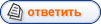
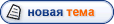
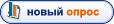
























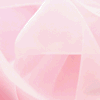
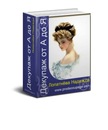








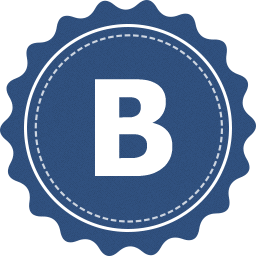


 Вверх
Вверх



